-

- Grabación
-
Grabar con efectos de animación (EFECTO ANIMADO)
Grabar con efectos de animación (EFECTO ANIMADO)
Puede agregar efectos de animación a las grabaciones de vídeo.
Los efectos de animación aparecen cuando se detectan sonrisas o cuando se toca la pantalla.
Durante el ajuste
|
Luego del ajuste
|
Nota
|
|---|---|---|
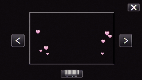 |
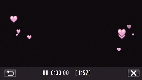 |
Aparece una animación (efecto) cuando se detectan sonrisas. |
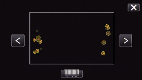 |
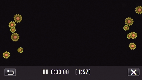 |
Aparece una animación (efecto) cuando se detectan sonrisas. |
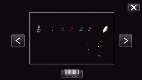 |
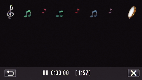 |
Aparece una animación (efecto) cuando se detectan sonrisas. |
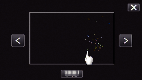 |
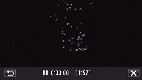 |
Aparece una animación (efecto) cuando se toca la pantalla. |

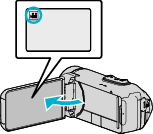
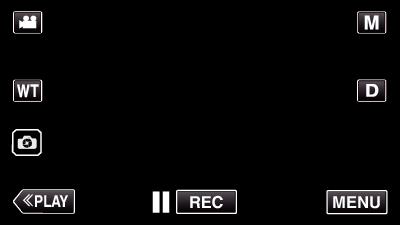
_UJDCILympypskr.png)
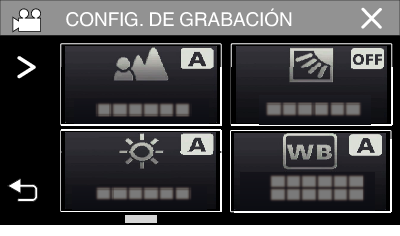
 ” para desplazarse por la pantalla.
” para desplazarse por la pantalla.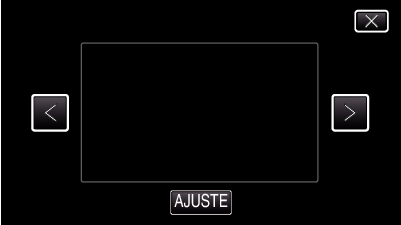
 o
o